Fehlerquellen und Lösungsansätze bei der Webshop-Integration
- Meldung: "Die vom Webshop übertragenen Daten konnten nicht verarbeitet werden"
- Meldung: "Es konnten keine Daten vom Webshop geholt werden. Bitte überprüfen Sie in den Einstellungen die Internet-Adresse, die Identifikationskennung und das Passwort."
- Meldung: "Es sind keine neuen Bestellungen vorhanden"
- Problem: Die Rechnungsnummer ist eine andere als im Shop
- Meldung: "Scriptfehler: Bei der Prüfung auf einen Scriptfehler ist eine Exception aufgetreten!"
- Problem (nur xt:Commerce): Fehlermeldung bezüglich Banktransfer beim Abruf der Bestellungen
- Problem (nur Gambio): Die Anrede für die Liefer- und Rechnungsadresse wird nicht übergeben
- Problem: Die Webshop-Aktualisierung steht nicht als Menüpunkt zur Verfügung
- Webshop "Bestellungen verarbeiten zu Angebot" als Menüpunkt aktivieren
Meldung: "Die vom Webshop übertragenen Daten konnten nicht verarbeitet werden"
Beim Artikelimport erscheint nach längerer Wartezeit die Meldung "Die vom Webshop übertragenen Daten konnten nicht verarbeitet werden.".
Wende dich in diesem Fall bitte an deinen Webmaster oder Provider, um Scriptlaufzeit und Script speicher auf dem Webserver zu erhöhen, auf dem dein Shop liegt.
Meldung: "Es konnten keine Daten vom Webshop geholt werden. Bitte überprüfen Sie in den Einstellungen die Internet-Adresse, die Identifikationskennung und das Passwort."
Beim Abrufen deiner Bestellungen erhältst du die Meldung: "Es konnten keine Daten vom Webshop geholt werden. Bitte überprüfen Sie in den Einstellungen die Internet-Adresse, die Identifikationskennung und das Passwort.":
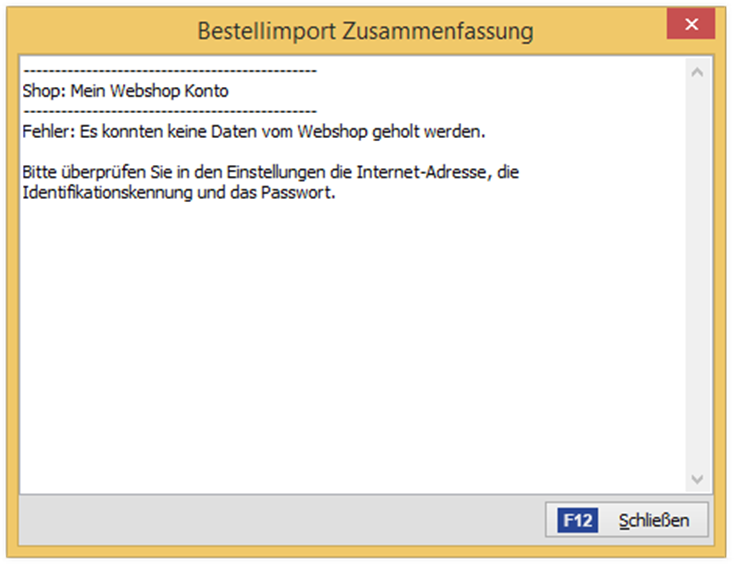
Bei dieser Fehlermeldung kann es sein, dass unter "Stammdaten > Einstellungen > E-Commerce" eine falsche Internet-Adresse oder Identifikation und/oder Passwort eingegeben wurde. Es kann vorkommen, dass du alle Unterordner angeben musst und nicht wie in unserem Beispiel die Internetseite. In vielen Fällen gibt es Unterordner wie HTML oder Webshop. Somit muss die Internet-Adresse gegebenenfalls auch unter den Einstellungen entsprechend angegeben werden, beispielsweise:
http://www.mein-shop-system.de/html/webshop/MeinBuero/
Außerdem kann es helfen, die Internet-Adresse für den Shop mit oder ohne "www" oder "http://" oder auch "https:", zu hinterlegen. Die richtige Schreibweise siehst du in der Regel, wenn du dich im Adminbereich des Shops anmeldest.
Sollte der Abruf weiterhin nicht möglich sein, fehlen vermutlich zwei kleine Microsoft-Anwendungen auf deinem System, die zur Kommunikation benötigt werden. Diese erhältst du kostenfrei über folgende Links:
http://www.microsoft.com/de-de/download/details.aspx?id=17718
https://www.microsoft.com/de-de/download/details.aspx?id=30653
Meldung: "Es sind keine neuen Bestellungen vorhanden"
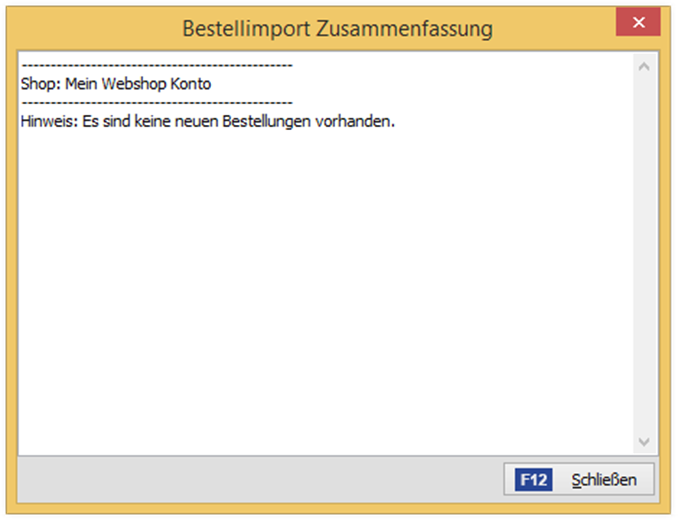
Die Meldung kann auftreten, falls keine Bestellungen im Webshop vorhanden sind, die den Status "offen" besitzen. Gegebenenfalls hast du den Standardstatus bei neuen Bestellungen in deinem Webshop falsch eingestellt oder er wurde schon vorher durch ein anderes Programm oder Plugin verändert. Bei Bestellungen, die beispielsweise über PayPal bezahlt worden sind, kann es vorkommen, dass der Status nicht "offen" lautet, sondern "PayPal_offen". Mit etwas Kenntnis können Sie in der Datei "config.php" den Wert für den abzuholenden Status in dieser Zeile anpassen:
$GLOBALS["DEFAULT_ORDERS_STATUS"] = 1; // #change_DEFAULT_ORDERS_STATUS
Problem: Die Rechnungsnummer ist eine andere als im Shop
Es besteht keine Möglichkeit, um die Rechnungsnummer aus dem Shop als eigentliche Rechnungsnummer unter WISO MeinBüro Desktop zu übernehmen, da WISO MeinBüro Desktop einen eigenen Rechnungsnummernkreis führt. Wohl aber kannst du die Rechnungsnummer aus dem Shop, beispielsweise als Bestellnummer auf deinem Rechnungsausdruck darstellen.
Dazu kannst du in den Einleitungs- oder Schlusstext die Zeile "Ihre Shop-Bestellnummer: <P_CUSTORDERNO>" eintragen.
Alternativ kannst du die Nummer auch innerhalb der Rechnung über den Reiter "Eingabemaske" in das Feld "Ref.-Nr. d. Kunden" eintragen und anschließend über die Druckansicht die Online-Vorlage "Rechnung mit Referenznummer" herunterladen. Die Bestellnummer wird anschließend innerhalb deines Informationsblocks auf der Rechnung dargestellt.
Meldung: "Scriptfehler: Bei der Prüfung auf einen Scriptfehler ist eine Exception aufgetreten!"
Oftmals ist an dieser Stelle ein Sonderzeichen die Ursache. Die Fehlermeldung gibt in diesen Fällen meist schon einen Hinweis, wo das Problem liegt, beispielsweise bei Firmen- oder Nachnamen eines Kunden. Korrigiere diesen im Backend des Webshops und probiere den Abruf erneut.
Problem (nur xt:Commerce): Fehlermeldung bezüglich Banktransfer beim Abruf der Bestellungen
Du kannst dieses xt:Commerce Plugin installieren oder diese beiden Zeilen in der "xtcommerce.php" löschen:
banktransfer.banktransfer_iban as BankkontoIBAN,
banktransfer.banktransfer_bic as BankkontoBIC,
Problem (nur Gambio): Die Anrede für die Liefer- und Rechnungsadresse wird nicht übergeben
Sofern du mit Gambio arbeitest, ist das nicht möglich, da unter Gambio kein Feld für die Anrede für die Liefer- und Rechnungsadresse vorgesehen ist. Eine Anpassung zur Übernahme der Anrede aus der Hauptadresse ist an dieser Stelle nicht möglich, da die Liefer- und Rechnungsadresse von der Hauptadresse abweichen kann.
Problem: Die Webshop-Aktualisierung steht nicht als Menüpunkt zur Verfügung
Vermutlich arbeitest du noch mit einer älteren Version von WISO MeinBüro Desktop. Führe bitte nach der Datensicherung in WISO MeinBüro Desktop ein Update durch.
Webshop "Bestellungen verarbeiten zu Angebot" als Menüpunkt aktivieren
Möchtest du deine E-Commerce-Bestellungen zu Angeboten verarbeiten, können wir diesen Menüpunkt gerne über die Fernwartung aktivieren. Wende dich dazu gerne an unseren technischen Support:
📞 02735 - 90 96 20 (Mo.-Fr.: 09:00 - 21:00 Uhr und Sa.: 09:00 - 13:00 Uhr) | 📧 Ticket-Anfrage erstellen
